笔记本只能uefi启动如何安装系统?uefi作为一种新型的启动模式,深受广大用户的喜爱,那么当我们的笔记本只能uefi启动怎么安装系统呢?今天,小编就把方法分享给大家。
uefi启动安装系统
1.当我们的笔记本只能uefi启动时,我们打开桌面中的【魔法猪系统重装大师】,插入一个u盘,在制作系统页面下,点击”开始制作“。
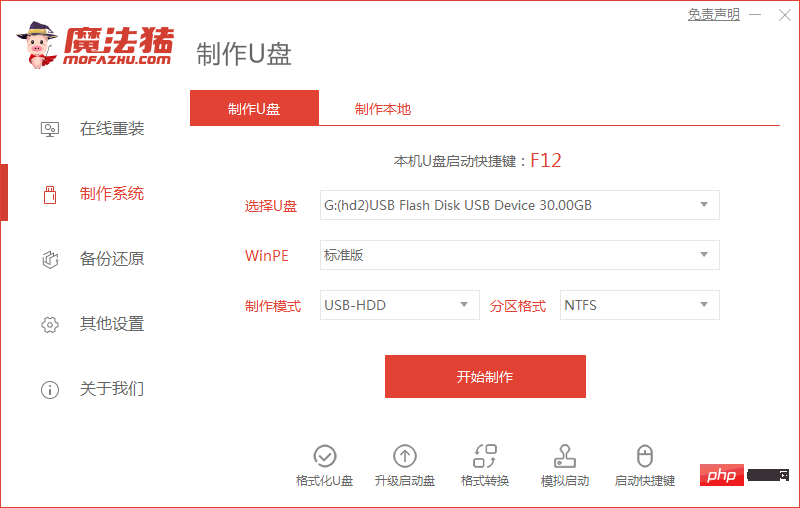
2.找到win10系统,我们选择”开始制作“。
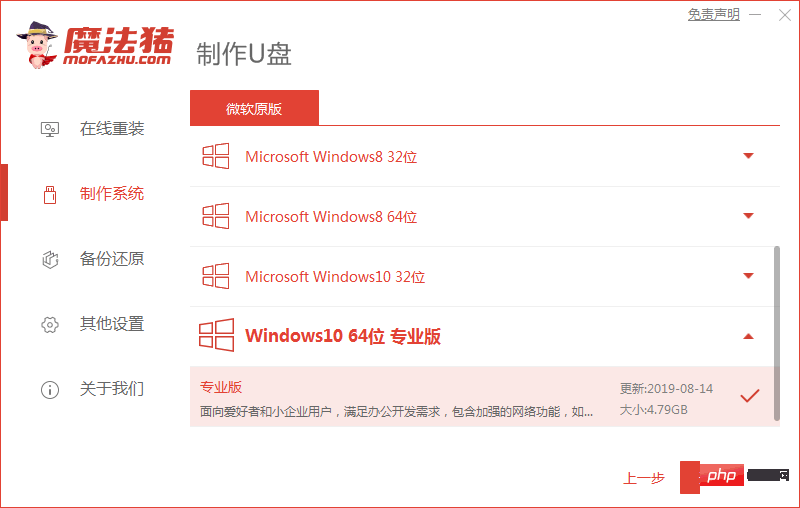
3.此时工具会开始制作启动盘,我们等待启动盘制作完成即可。
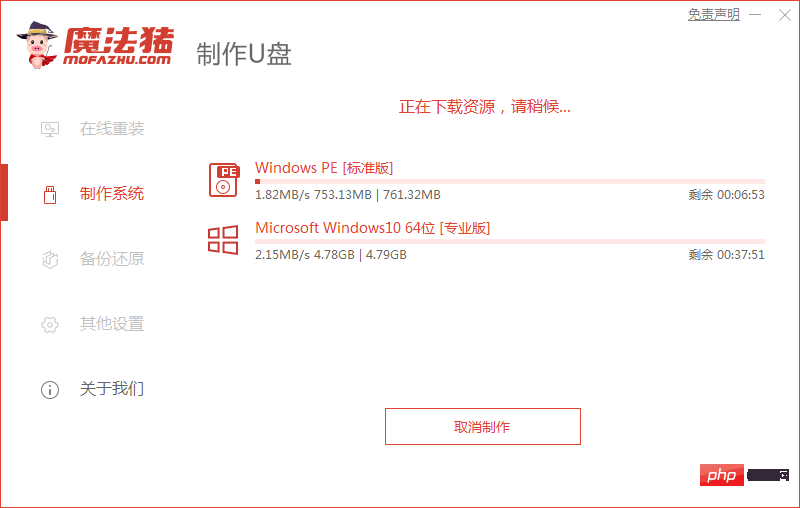
4.启动盘制作完成后,将电脑进行重启。
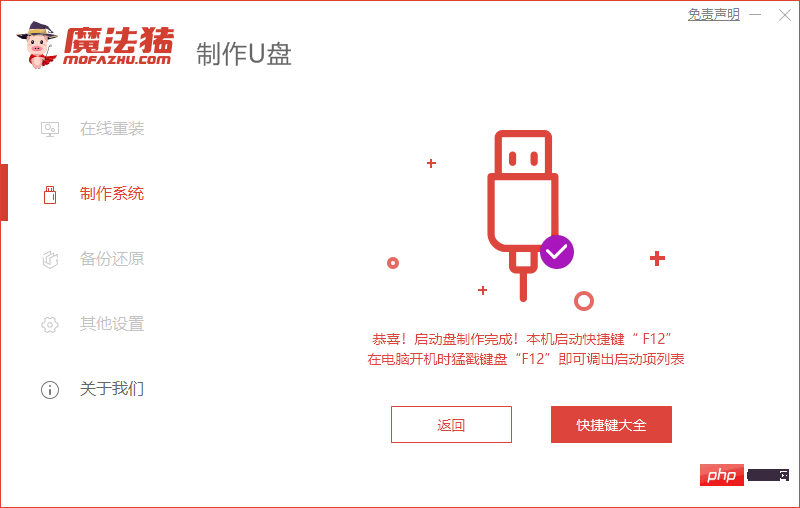
5.在开机启动时按下启动热键我们选择uefi模式下的u盘启动。
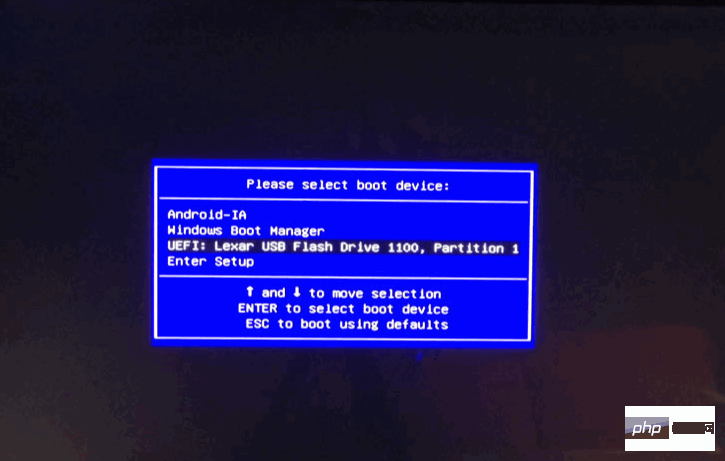
6.装机工具会自动进行系统的安装,无需我们干涉。
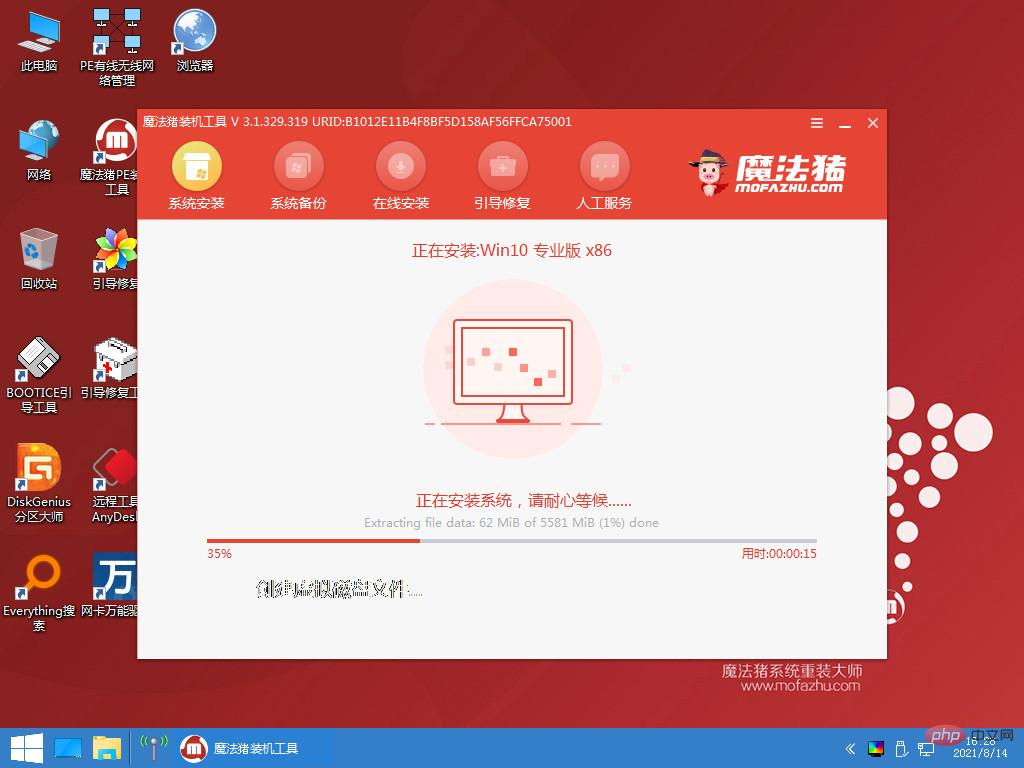
7.系统安装完成后,我们选择”立即重启“选项。
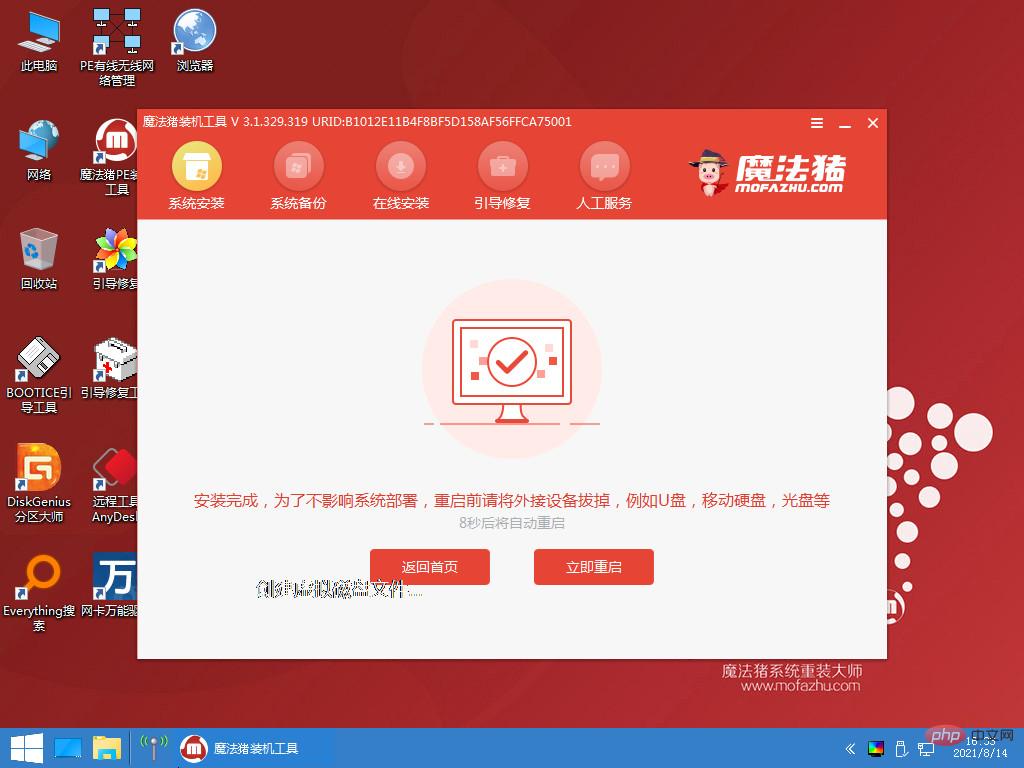
8.最后重启进入新的页面时安装就成功啦。
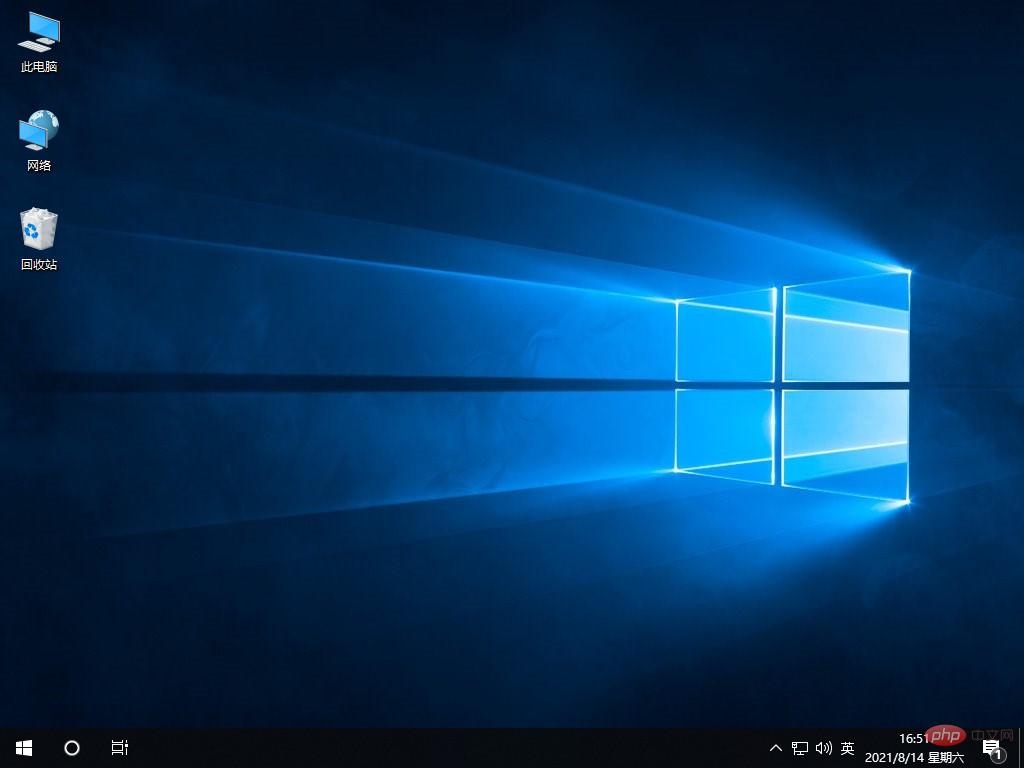
这就是笔记本只能uefi启动的步骤所在,希望能够帮助到大家。
以上是笔记本只能uefi启动怎么安装系统的详细内容。更多信息请关注PHP中文网其他相关文章!




